本文目录
背景
在软件开发过程中,每天都会产生新的代码,代码合并的过程中可能会出现如下问题:
- 代码被覆盖或丢失
- 代码写的不理想希望还原之前的版本
- 希望了解现有版本与之前版本的差别
- 希望了解是谁修改了代码以及为什么修改
- 发版时希望分成不同的版本(测试版、发行版等)
因此,我们希望有一种机制,能够帮助我们:
- 可以随时回滚到之前的版本
- 协同开发时不会覆盖别人的代码
- 留下修改记录,以便随时查看
- 发版时可以方便的管理不同的版本
Mendix在开发软件的过程中也会遇到这样的问题。这些问题存在于Mendix开发时,模型储存、合并、管理、控制等环节。下面我们来看一下Mendix是怎么解决这种问题的。
Mendix Team Server是在Subversion的基础上编写的,它作为插件提供给开发人员门户,它的设计目的是让Mendix开发人员的开发过程更加轻松。Mendix Studio Pro与Team Server紧密集成,创建新应用程序(包括版本化的模型存储库)、更新应用程序、提交更改和合并模型版本等操作都可以在Mendix Studio Pro中以单击操作的形式提供。
更令人激动的是除了SVN以外,我们的最新版本已经支持Git(目前世界上最先进的及使用范围最广的分布式版本控制系统)。
现在来介绍一下Mendix在实践中是怎么使用Git进行版本控制及协同开发的。
Mendix Studio Pro中的初步Git支持仅限于特定的Git服务提供商和特定的身份验证机制。
支持的身份验证机制
目前,我们只支持Git服务提供商的HTTP基本身份验证。对于大多数供应商来说,这意味着个人访问令牌(PAT)的使用。
要使用PAT(或等效工具),需要在Studio Pro请求输入时在Password字段中指定它
版本控制服务器的凭据:

1. 支持的Git服务提供商
1)Azure Repos和Azure DevOps服务器
我们既支持微软的Azure repos(azure devops服务)托管的Git服务,也支持Azure
DevOps服务器(以前的TeamFoundationServer),这是一个托管GitRepos的本地解决方案私人基础设施。
2)Github
我们支持GitHub的托管解决方案,包括免费的GitHub.com网站云托管服务和GitHub
企业,包括托管(企业云)和本地(企业服务器)。
要获得用户帐户的PAT,请参阅GitHub中的创建个人访问令牌说明
3)Gitlib
我们支持GitLab的所有级别的服务,包括免费的GitLab.com网站,GitLab社区版和GitLab企业版。
要获得用户帐户的PAT,请参阅GitLab文档中的个人访问令牌说明。
您需要对令牌具有write存储库权限。
4)BitBucket
我们支持Atlassian的所有级别的BitBucket服务,包括免费的BitBucket.org网站、BitBucket服务器和BitBucket数据中心内部解决方案。
在BitBucket.org网站,个人访问令牌称为应用程序密码。
为您的应用程序设置应用程序密码BitBucket.org网站帐户,请参阅应用程序密码说明。
另一方面,BitBucket服务器和BitBucket数据中心仍然使用术语“个人访问令牌”。
设置个人访问令牌,请参阅个人访问令牌说明。在这两种情况下,您都需要存储库写入权限。
5)AWS CodeCommit
我们在Studio pro的Git技术预览版中发现了一个与AWS CodeCommit的兼容性问题。我
正在努力解决下一版本中的问题。
2. 设置环境的步骤
本节介绍使用Studio pro管理Git版本的应用程序所需的所有初始步骤。
为此,您需要一个Git服务器和一个最新版本的Mendix应用程序。
准备存储库
Studio Pro能够使用以下Git服务器提供程序:
• Azure DevOps Server
• Azure Repos
• GitHub.com
• GitHub Enterprise Edition
• GitLab.com
• GitLab EE
• GitLab CE
• BitBucket.org
• BitBucket Server
• BitBucket Data Center
• Tencent Coding
您需要在您选择的提供商中创建一个私有存储库,并创建一个个人访问权限令牌(PAT)以提供对它的访问。PAT被用作连接到它的密码。要从studio pro与这个私有存储库交互,您需要到存储库的链接和PAT。
3. 准备Studio Pro
要使用Git,您需要使用特定的特性标志启动studio pro导航到您的Studio Pro的安装位置,特别是studiopro.exe文件。有两种方法可以启用功能标志。执行下列操作之一:
1)在该位置打开命令行(或从命令行导航到命令行),然后键入以下内容
命令:studiopro.exe --enable-git-support。
2)右键单击文件,选择“创建快捷方式”,然后执行以下操作:
- 如果要求您将其保存在桌面上,请单击“是”。
- 创建快捷方式后,右键单击它并选择“属性”。
- 将光标一直放在Target字段的末尾,并在空格后输入feature标志--enablegit support
- 单击“确定”。
- 双击快捷方式启动Studio Pro。确保目标选项已启用Git:

- 打开Studio Pro后,转到 Edit > Preferences > Version Control,并确保激活Git的私有版本控制。名称和电子邮件值将用于标识>

4. 创建一个app
在Studio Pro中创建一个无版本的应用程序。

创建应用程序后,现在可以使用Version Control > Upload to Version Control Server将其上传到您的私有Git存储库到版本控制服务器。
一旦应用程序被上传,它将是Git下的版本控制应用程序。
5. 从 Private Repository 下载程序
现在您的服务器上有了一个Git应用程序,您可以将它下载到另一个目录,或您的团队可以在自己的机器上下载。按照以下步骤操作:
1)Version Control > Download from Version Control Server下,选择专用服务器选项
并输入包含要下载的应用程序的存储库的URL。
2)如果在Studio Pro的首选项中同时启用了Subversion和Git,以进行私有版本控制
指定存储库使用的版本控制系统。对于这种情况,请检查Git radio 按钮。

3)在应用程序存储库地址中输入到存储库的链接,然后单击连接。现在您将看到更改应用程序下载到的目录的选项。

4)单击“确定”。
5)在“登录”对话框中,输入您的凭据。

6)输入用户名(可以是除空格以外的任何内容)并使用您先前保存的PAT作为密码。
该应用程序已下载并准备好与版本控制一起使用。
6. 上传到私有Git服务器
一旦您有一个未版本的应用程序,您可以上传到您的私人团队服务器。
注意:存储库必须是完全空的,不能包括自述文件.md,否则会被覆盖,导致上传失败。
要上载应用程序,请执行以下操作:
1)在Studio Pro中打开应用程序,然后转到 Version Control > Upload to Version Control Server。

2)在“上载到版本控制服务器”对话框中,选择“专用服务器”。选择Git作为私有服务器类型(如果在首选项中同时启用了Subversion和Git)
3)输入要将此应用程序上载到的存储库的链接,然后单击“确定”。
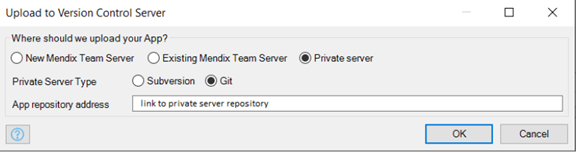
它可能会要求您登录到服务器,这取决于您以前是否已登录并选择保持登录状态。
4)您可以在upload Project to Team Server弹出窗口中看到上载过程:

已成功上载项目。您可以检查您的私人服务器,这个应用程序现在已在您的服务器上。

7. 将Subversion应用程序“转换”为Git
如果您已经有一个现有版本的应用程序(Subversion),您想上传到您的Git,
那么,您可以通过导出私有服务器,然后重新导入并将其上载到您的服务器来实现。
按照以下步骤操作:
1)打开应用程序后,转到“文件”>“导出项目”。
2)在“导出项目包”对话框中,浏览到要保存的位置mpk(Mendix Package)文件,或接受默认位置,在应用程序文件夹。注意这个位置,因为您稍后会需要它。您也可以重命名mpk文件(例如。MyGitApp.mpk)一旦您导入并上传了这个应用程序,它就会以这种方式命名到Git服务器。

3)进度窗口将弹出,完成后,可以在Studio中关闭项目

4)现在您可以再次导入项目包,并从中选择将其上载到Git专用服务器。转到“文件”>“导入项目包”。
5)打开“文件浏览器”对话框后,导航到导出期间保存mpk文件的位置。
6)在“导入项目包”对话框中,在“应存储的位置”中选择“专用服务器”选项您的应用程序
7)在Private Server Type选项中,选择Git(如果在中同时启用了Subversion和Git首选项窗体)。
8)在地址文本框中输入到私有存储库的链接,然后单击确定。记住,此存储库必须完全为空,否则Studio Pro将无法向其中上载项目。
9)单击“确定”。
导入过程完成后,您以前的Subversion应用程序现在将使用Git进行版本控制。
请注意,您以前的应用程序仍然存在,Studio Pro只需制作一个无版本的副本并将其上传到您的应用程序专用Git服务器。因此,在您最近的应用程序列表中,您仍然可以看到以下两个项目:

8. 日常使用
要提交更改,请执行以下操作:
1)在Studio Pro中打开Git应用程序。
2)进行必要的更改并保存它们。
3)在更改窗格中单击“提交”(Commit)(或在“版本控制>提交”菜单下)。

4)在“登录”对话框中,输入凭据:

5)输入提交消息,如果您想,可以取消选择“推送到存储库”。这会在本地提交,您可以在版本控制>推送下稍后推送。

6)提交后,单击更改窗格中的历史按钮或转到版本控制>查看提交历史记录。

7)在对话框的历史记录中,您可以查看显示提交列表,以及提交的作者、时间和消息:

一旦您完成了提交,您还将看到服务器提交历史记录上的提交。

更多信息,请访问以下链接:
Mendix官网:https://www.mendix.com/zh/
Mendix中国论坛:https://forum.mendix.tencent-cloud.com/
Mendix行业解决方案:https://solutions.mendix.com/
Mendix平台指南:https://www.mendix.com/evaluation-guide/
Mendix动画展示:https://www.mendix.com/demos/
谢谢阅读!





















 363
363











 被折叠的 条评论
为什么被折叠?
被折叠的 条评论
为什么被折叠?








